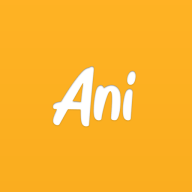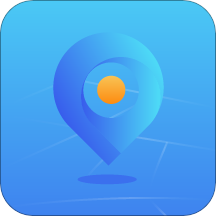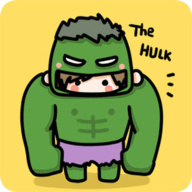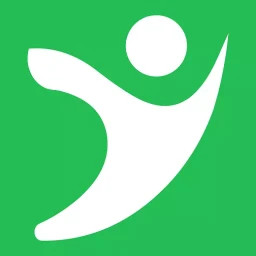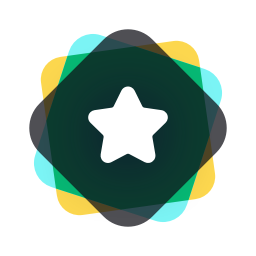如何设置联通光纤猫与TP-Link路由器
作者:佚名 来源:未知 时间:2025-05-02
如果你正为如何设置联通光纤猫与TP-Link路由器而烦恼,那么你来对地方了!本文将详细指导你如何轻松完成设置,让你的网络生活更加顺畅。无论是初次安装还是重新设置,以下步骤都将是你不可或缺的指南。

首先,确保你已经拥有联通光纤猫和TP-Link路由器,并且两者都处于正常工作状态。接下来,我们将一步步进行设置。
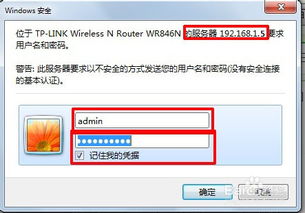
一、准备工作
在开始设置之前,你需要准备以下内容:
1. 联通光纤猫的账号和密码,这通常会在安装时由联通工作人员提供。
2. TP-Link路由器的登录网址,通常可以在路由器底部或说明书上找到。
3. 一根网线,用于连接光纤猫和路由器。
二、连接设备
1. 物理连接:
使用网线将联通光纤猫的LAN口与TP-Link路由器的WAN口相连。
确保路由器的电源已经插上并开启。
2. 电脑或手机连接:
使用电脑或手机连接上路由器的默认无线网络(名称和密码通常在路由器底部标签上)。
三、登录路由器管理界面
1. 打开浏览器,在地址栏输入TP-Link路由器的登录网址(如192.168.1.1或tplinklogin.net,具体网址请参考路由器说明书)。
2. 按回车键后,会弹出一个登录界面。在这里,你需要输入路由器的默认用户名和密码(同样可以在路由器底部标签或说明书上找到)。
四、设置TP-Link路由器
1. TP-LINK ID设置:
登录成功后,首先会进入TP-Link ID设置页。你可以选择注册一个新的TP-Link ID,或者跳过此步骤。TP-Link ID有助于你远程管理路由器和享受更多服务。
2. 上网设置:
在路由器管理界面的主菜单中,找到并点击“上网设置”选项。
根据提示,选择你的上网方式(通常为“宽带拨号上网PPPoE”)。
输入联通光纤猫的账号和密码。这些信息是你从联通获取的,用于拨号上网。
点击“保存”或“下一步”,等待路由器自动连接网络。
3. 无线设置:
接下来,进行无线网络的设置。在“无线设置”选项中,你可以更改无线网络的名称(SSID)和密码。
建议选择一个独特且易于记忆的SSID,同时设置一个强密码(包含大小写字母、数字和特殊字符)以确保网络安全。
点击“保存”或“应用”,使设置生效。
4. LAN口设置:
在“网络参数”或“LAN口设置”选项中,你可以设置路由器的LAN口IP地址。
通常,你可以选择自动获取IP地址,或者手动设置一个静态IP地址。
如果你的网络环境中有多个路由器或设备需要设置不同的IP段,手动设置IP地址可能会更有帮助。
5. DHCP服务器设置:
DHCP服务器负责为连接到路由器的设备自动分配IP地址。
在“DHCP服务器”选项中,你可以启用或禁用DHCP服务,并设置IP地址池的范围。
一般来说,保持DHCP服务启用状态并设置合理的IP地址池范围是一个好的选择。
五、测试网络连接
完成上述设置后,你需要测试网络连接是否正常。
1. 断开电脑或手机与路由器的默认无线网络连接。
2. 重新连接到你刚刚设置的无线网络(输入你设置的SSID和密码)。
3. 打开浏览器或其他网络应用,尝试访问一些网站或服务,以确保网络连接正常。
六、高级设置与优化(可选)
如果你对路由器的性能或功能有更高的要求,可以尝试以下高级设置:
1. 端口转发:用于设置特定端口的访问权限,常用于游戏或远程办公等场景。
2. MAC地址克隆:在某些情况下,你可能需要将路由器的MAC地址更改为与光猫或其他设备相同的MAC地址,以解决兼容性问题。
3. 无线桥接:如果你的家庭或办公区域较大,一个路由器无法覆盖所有区域,你可以考虑使用无线桥接功能来扩展无线网络覆盖范围。
4. 访客网络:设置一个独立的访客网络,为来访的亲友提供临时网络连接,同时保护你的主网络不受潜在的安全威胁。
七、注意事项与常见问题解答
1. 注意事项:
在进行路由器设置时,请确保你的设备已经连接到正确的无线网络,并且输入的用户名和密码是准确的。
更改无线网络名称和密码后,请确保所有需要连接网络的设备都已经更新到新的网络信息。
如果你忘记了路由器的登录密码或遇到了其他问题,可以尝试重置路由器到出厂设置(通常需要使用针或牙签等物品按住路由器背面的重置按钮几秒钟)。但请注意,重置后你需要重新设置所有参数。
2. 常见问题解答:
为什么无法连接到路由器管理界面?:请确保你输入了正确的登录网址、用户名和密码。同时检查你的设备是否已经正确连接到路由器的无线网络。
为什么无法上网?:请检查你的光纤猫是否工作正常,以及你输入的上网账号和密码是否正确。此外,还可以尝试重启路由器和光纤猫来解决问题。
无线网络信号不稳定怎么办?:可以尝试调整路由器的位置或天线方向来改善信号质量。如果仍然无法解决问题,可能需要考虑购买更高级别的路由器或增加无线信号扩展器。
通过本文的详细指导,相信你已经能够轻松设置联通光纤猫与TP-Link路由器了。享受高速稳定的网络生活吧!如果你还有其他问题或需要进一步的帮助,请随时联系我们。
- 上一篇: 轻松掌握:新浪微博登录全攻略
- 下一篇: 如何复制QQ空间内容